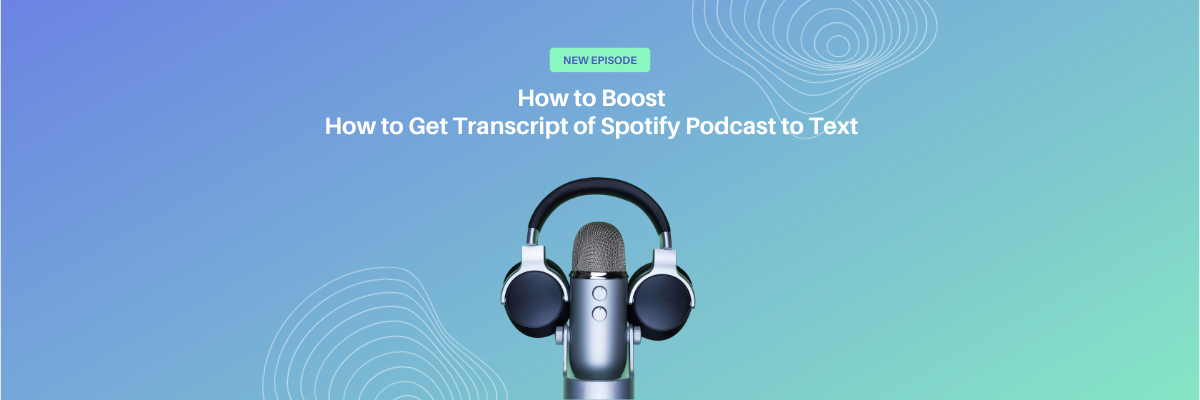
Cách lấy bản sao của podcast Spotify vào năm 2024
Chuyển đổi thời gian thực chính xác 98% chỉ trong vài cú nhấp chuột. Hỗ trợ 58 ngôn ngữ và nhiều nền tảng.
Bản sao podcast Spotify không chỉ hữu ích cho các nhà quản lý tiếp thị và truyền thông xã hội mà còn là một cách quan trọng để chương trình của bạn tiếp cận những người nghe mới. Với mộtước tính có 464 triệu người nghe vào năm 2023, podcast rất phổ biến, và bản ghi có thể giúp podcast của bạn đi xa hơn nữa.
Trong vài năm qua, tôi đã đồng tổ chức và sản xuất các podcast solo và có khách, vì vậy tôi biết rõ những bản sao podcast có thể biến đổi khả năng tiếp cận và khả năng tiếp cận của bạn như thế nào. Các bản sao giúp nội dung âm thanh của bạn có thể tìm kiếm và dễ hiểu cho những người thích đọc.
Spotify là nền tảng podcast lớn thứ hai thế giới, vớihơn 98 triệu lượt tải xuống hàng tháng, nhưng ngay bây giờ, bạn không thể tải xuống bản ghi trực tiếp.
Để phát triển ghi chú chương trình và tạo bản chép chính xác podcast, bạn sẽ cần thêm sự trợ giúp. Tất nhiên, Notta là công cụ yêu thích của tôi cho việc này.
3 cách để có được bản sao của podcast trên Spotify
Trong hướng dẫn này, tôi sẽ hướng dẫn bạn ba phương pháp để có được bản ghi của các podcast trên Spotify, bao gồm:
Chuyển đổi tự động theo thời gian thựcsử dụng Notta
Sử dụng ứng dụng di động của Spotify(dành cho podcaster)
Chép tay DIYsử dụng phần mềm xử lý văn bản yêu thích của bạn
Phương pháp 1: Cách nhận bản ghi podcast Spotify với Notta
Phương pháp đầu tiên mà chúng tôi sẽ thảo luận là sử dụngNottađể chuyển thể các podcast Spotify nhanh chóng và với độ chính xác 98,86%.
Công nghệ của Notta chuyển đổi âm thanh (và video) thành văn bảntrong chốc lát, với sức mạnh của các quy trình ngôn ngữ tự nhiên.
Nó nhanh hơn nhiều so với bất kỳ con người nào có thể đạt được, giúp bạn tiết kiệm thời gian và tiền bạc để bạn có thể tập trung vào việc podcast của mình!
Bước 1: Nhận bản sao của âm thanh
Với Spotify Premium, bạn có thể tải xuống các tập podcast, nhưng chúng được mã hóa. Thay vào đó, Listen Notes là một dịch vụ bên thứ ba tuyệt vời để ghi lại âm thanh bạn cần. Dưới đây là cách nhanh chóng tải xuống âm thanh của bất kỳ tập podcast nào.
ThămListen Notestrang web, là thư viện trực tuyến về podcast từ các nhà sáng tạo trong nhiều lĩnh vực. Trên Listen Notes, nhập tên podcast vào thanh tìm kiếm và nhấn enter. Nhấp vào podcast mà bạn muốn từ danh sách hiển thị.
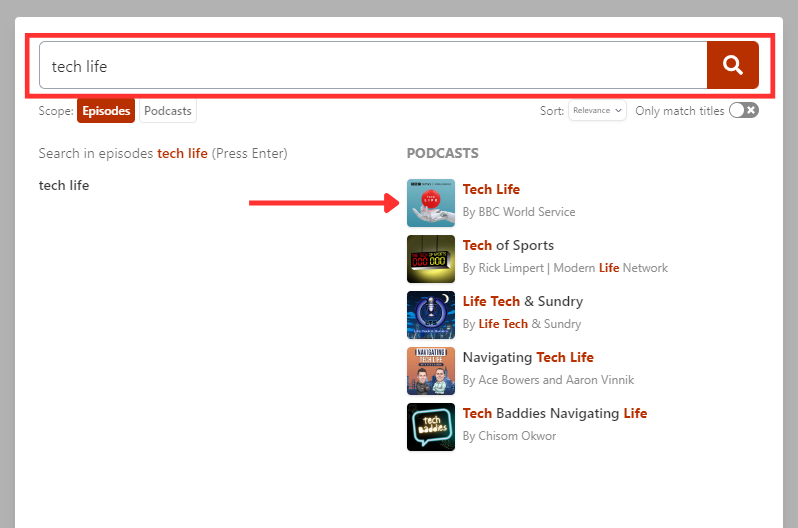
Chọn tập mà bạn muốn tải xuống dưới dạng âm thanh. Bạn sẽ thấy biểu tượng ba chấm ở bên phải nút phát. Nhấp vào đây để hiển thị thêm tùy chọn như hình dưới đây.
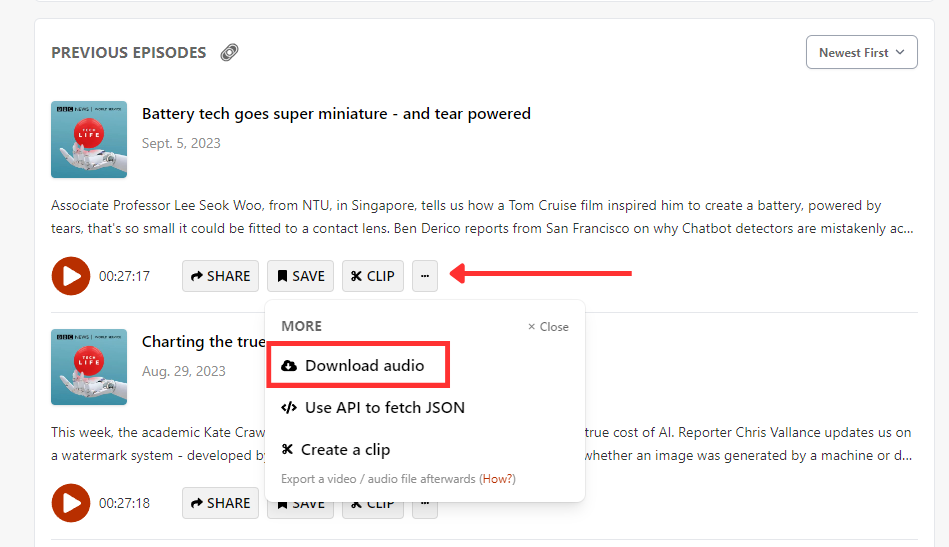
4. Nhấp vàotải âm thanhtùy chọn để lưu tệp MP3 vào thiết bị của bạn.
Bước 2: Nhập bản ghi âm podcast của bạn vào Notta để chuyển đổi văn bản
Thiết lập tài khoản Notta miễn phí của bạn, hoặc đăng nhập vào tài khoản hiện có của bạn. Sau đó, điều hướng đến bảng điều khiển Notta.
Ở bên phải bảng điều khiển của bạn, bạn sẽ thấy một số tùy chọn. Bạn sẽ thấy một tab ở bên trái màn hình của bạn với một số tùy chọn. Chọn ‘nhập tệp.’
Kéo tệp âm thanh của bạn vào hộp đã cung cấp. Tệp của bạn sẽ tự động bắt đầu tải lên Notta.
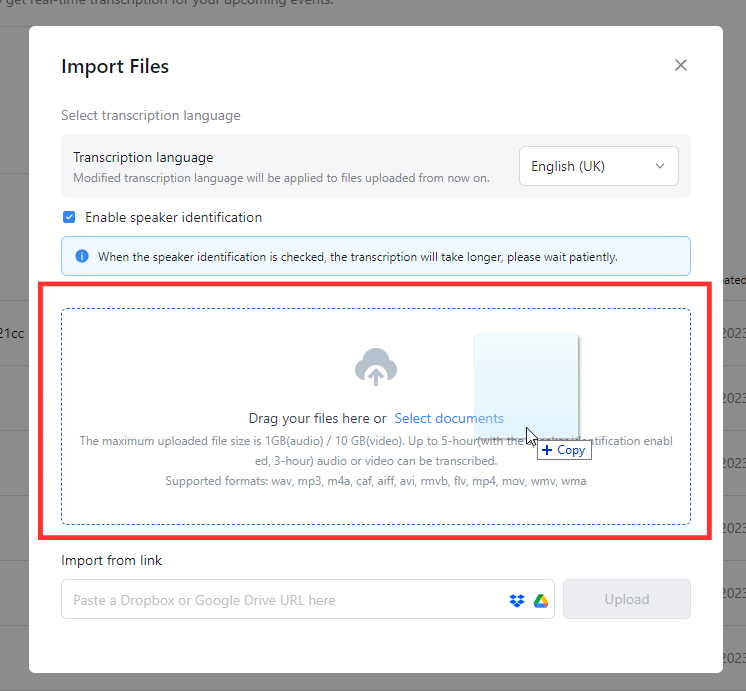
Bước 3. Tạo bản sao podcast Spotify của bạn
Khi Notta hoàn thành việc phiên âm, hãy nhấp để xem toàn bộ bản phiên âm podcast. Đọc qua bản phiên âm podcast của bạn và xác định và chỉ định người nói - nhấp vào tên người nói để thay đổi nó trong menu thả xuống.

Nhấp vào bất kỳ từ hoặc cụm từ nào trong bản sao của bạn và xem lại âm thanh liên quan, sau đó thực hiện chỉnh sửa. Sau đó, hãy xem lại bản sao của bạn để đảm bảo nó không có lỗi ngữ pháp.
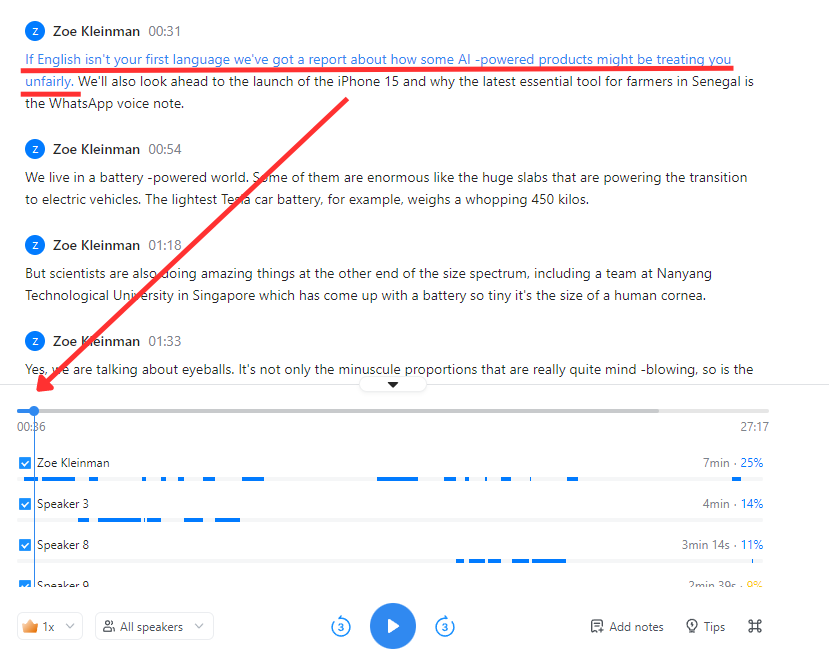
Ở bên trái của cửa sổ, nhấp vào ‘chung’ đếntạo một tóm tắt chung về bản ghi âm podcast. Bạn có thể dễ dàng quay lại điều này nếu bạn không có thời gian để đọc toàn bộ bản ghi và cần những điểm nổi bật rõ ràng.
Xuất bản sao của bạn bằng cách nhấp vào tải xuống’ biểu tượng ở góc trên bên phải và chọn định dạng bạn muốn.
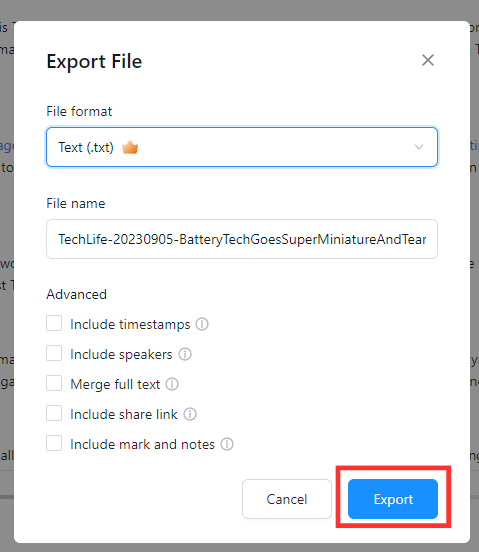
Notta ghi lại chính xác mọi từ và chi tiết được nói trong các cuộc trò chuyện theo thời gian thực. Bạn cũng có thể tải lên âm thanh hoặc video ở bất kỳ định dạng nào và nhận lại bản sao văn bản trong vài giây.
Phương pháp 2: Sử dụng tiện ích mở rộng Chrome Notta để ghi âm podcast theo thời gian thực
Tiện ích mở rộng Chrome Notta có thể phiên âm bất kỳ âm thanh nào hoặc bất kỳ trang web nào theo thời gian thực. Đây là cách thực hiện cho một podcast trên Spotify.
Bước 1: Cài đặt và chuẩn bị Tiện ích mở rộng Chrome Notta
ThămTrang web cửa hàng tiện ích Chrome Nottavà nhấp vào ‘Thêm vào Chrome.’
Khi bạn đã đăng nhập vào tài khoản Notta của mình, hãy nhấp vào biểu tượng tiện ích mở rộng Chrome và chọn ngôn ngữ phiên âm chính xác. Điều này sẽ chỉ ra ngôn ngữ mà Tiện ích mở rộng Chrome Notta của bạn sẽ sử dụng.
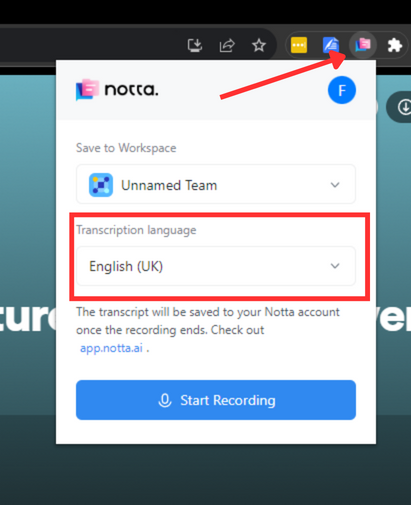
Đi tới Spotify Web Player và tìm kiếm podcast của bạn trong thanh tìm kiếm. Chọn podcast và tìm tập của bạn bằng cách cuộn qua danh sách tập. Sau đó, nhấp vào phát.
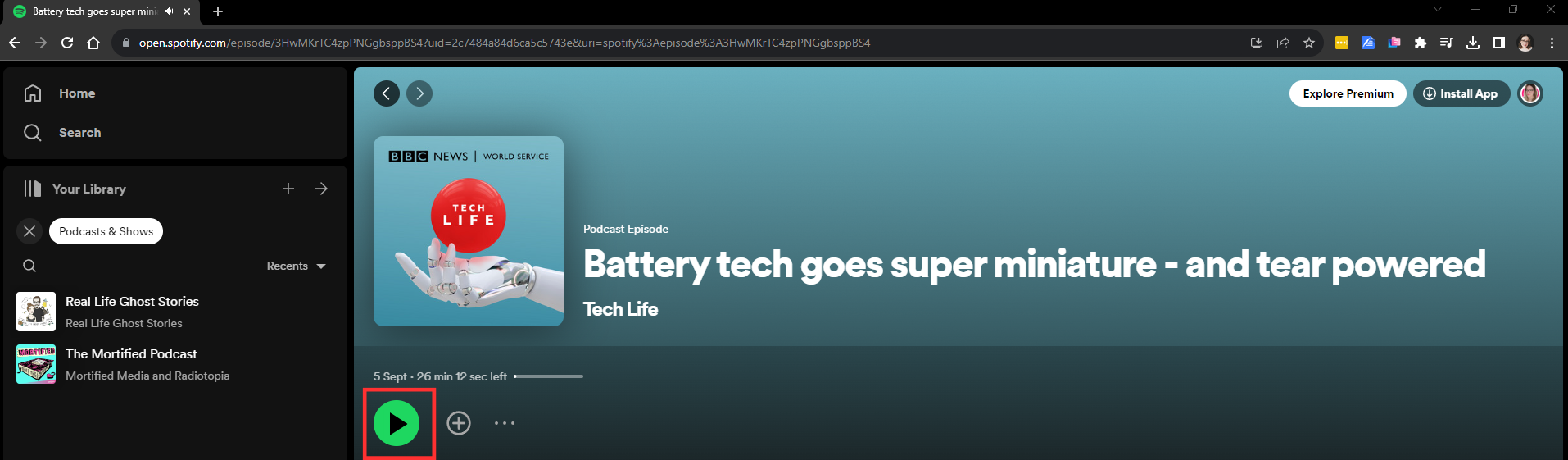
Bước 2: Tạo bản sao Spotify của bạn
Nhấp vào ‘Bắt đầu ghi âmBạn sẽ thấy một sóng âm xuất hiện khi bản ghi âm Spotify được ghi lại, như thế này:
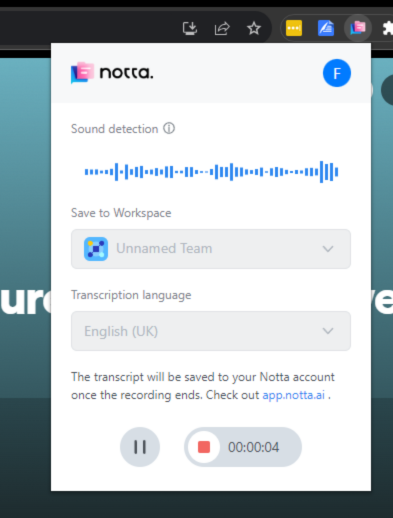 Để kết thúc việc ghi âm, hãy nhấp vào nút dừng màu đỏ. Notta sẽ gửi bản ghi trực tiếp đến bảng điều khiển Notta của bạn.
Để kết thúc việc ghi âm, hãy nhấp vào nút dừng màu đỏ. Notta sẽ gửi bản ghi trực tiếp đến bảng điều khiển Notta của bạn.
Quay lại bảng điều khiển Notta để bạn có thể tìm thấy podcast vừa được ghi âm. Dưới Ghi âm gần đâyBạn sẽ tìm thấy bản sao chép của mình. Nó nên có cùng tên với tập podcast, giúp dễ dàng tìm thấy.
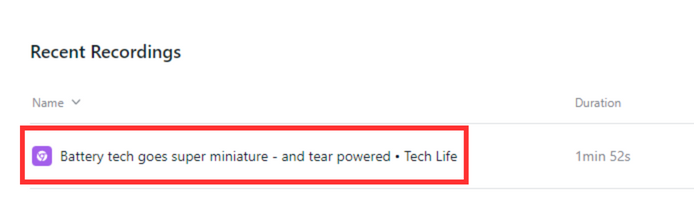
Gán tên người nói khi cần thiết.
Ví dụ, nếu Notta xác định một người nói không rõ, bạn có thể sửa điều này bằng cách nhấp vào tên của họ và thêm một cái mới (hoặc chọn từ menu thả xuống). Sau đó, Notta sẽ cập nhật tên của người nói đó trong toàn bộ bản sao của bạn.
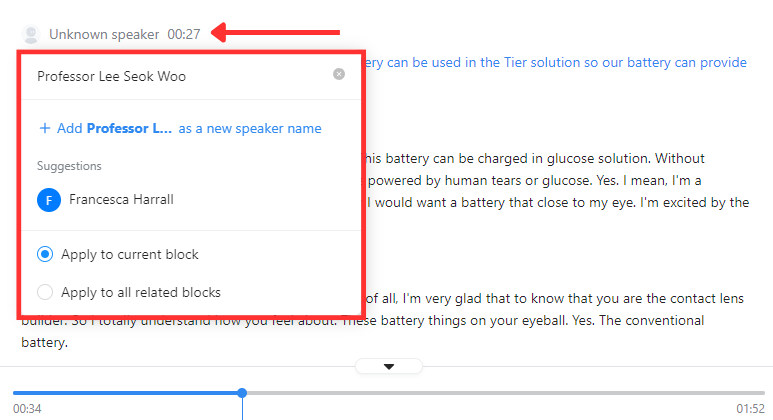
Đánh dấu một phần mà bạn không chắc chắn và phần mềm sẽ cho phép bạn nghe đoạn âm thanh. Giống như phương pháp 1, hãy nhớ tóm tắt podcast của bạn bằng công cụ AI của Notta. Chỉ cần vào bản sao của bạn và nhấp‘chung’để nhận một bản tóm tắt tiết kiệm thời gian.
Xuất sang nhiều định dạng khác nhau bằng cách nhấp vào tải xuống’ biểu tượng và chọn tùy chọn xuất của bạn.
![]()
Sử dụng ứng dụng Spotify
Bạn có thể sử dụng ứng dụng Spotify để xem bản ghi, nhưng điều này chỉ có sẵn cho nhà xuất bản podcast. Đây là cách thực hiện:
Đi đến ‘Tập’
Chọn tập mà bạn muốn có bản sao.
Dưới bản xem trước của tập, bạn sẽ thấy một nút có nhãn bản sao. Nhấp vào đây, sau đó nhấp vào xem.’
Hướng dẫn DIY về việc phiên âm podcast Spotify
Chép tay một podcast Spotify có nghĩa là nghe âm thanh và tự gõ lại đoạn hội thoại. Đây là cách bạn có thể làm điều đó bằng cách sử dụng bất kỳ công cụ xử lý văn bản nào như Microsoft Word hoặc Google Docs.
Mở một tài liệu trống mới. Trong ví dụ này, tôi đang sử dụng Google Docs.
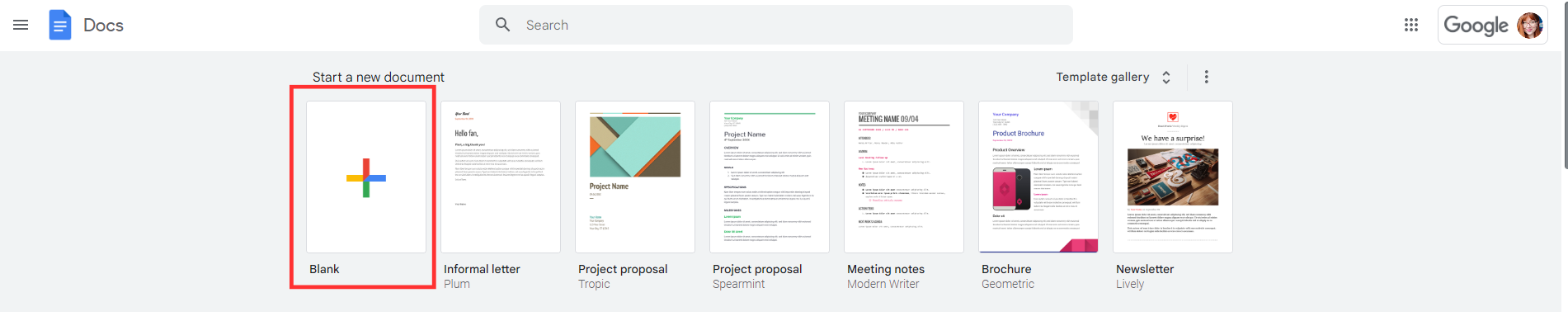
2. Mở tập podcast Spotify của bạn, cả trên trình phát web hoặc ứng dụng máy tính.
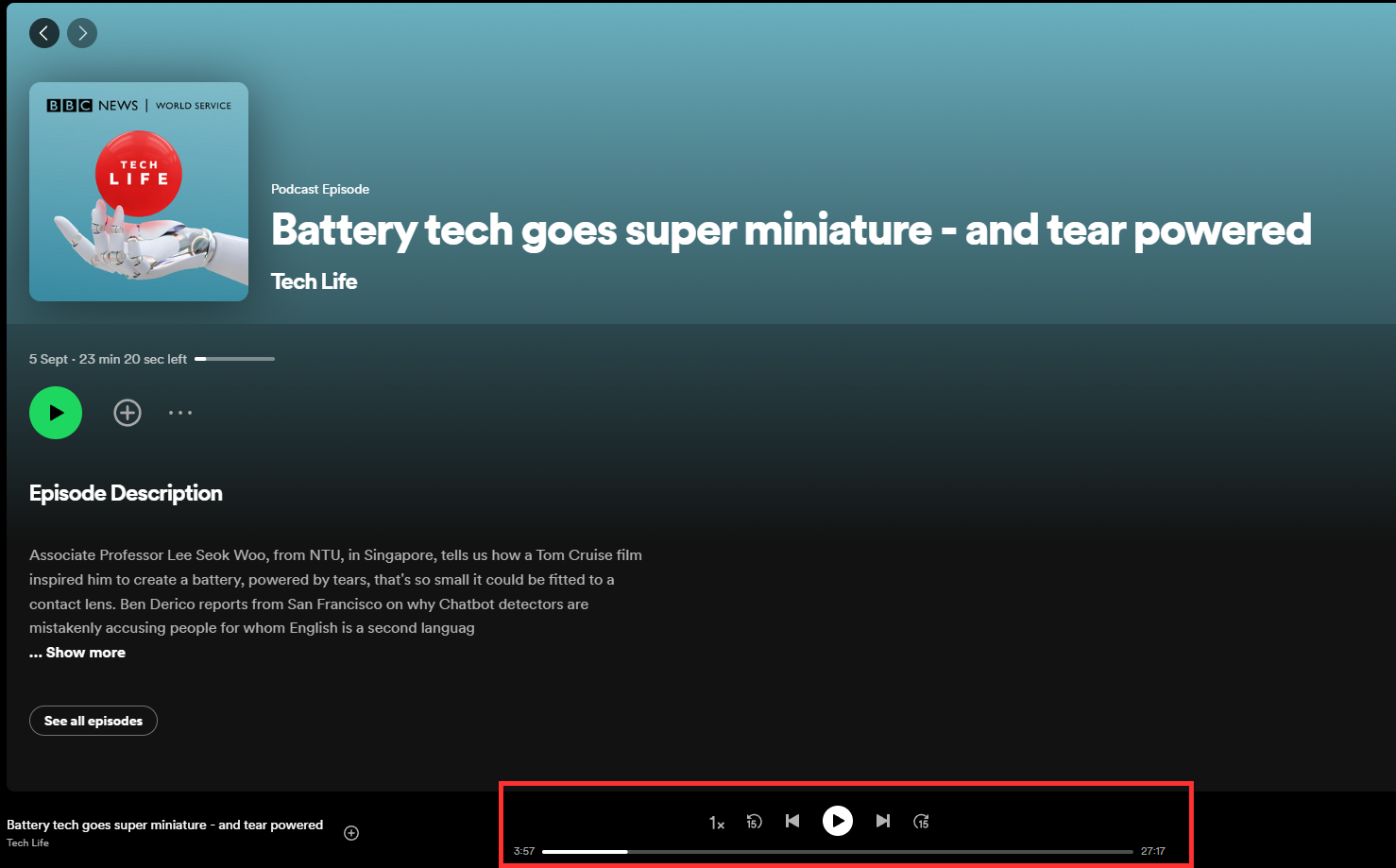
3. Nhấn nút phát để bắt đầu. Bạn cũng có thể điều chỉnh tốc độ phát lại để dễ dàng gõ hơn. Tôi thấy 0,7x đủ chậm, nhưng Spotify hỗ trợ tốc độ lên đến 0,5x.
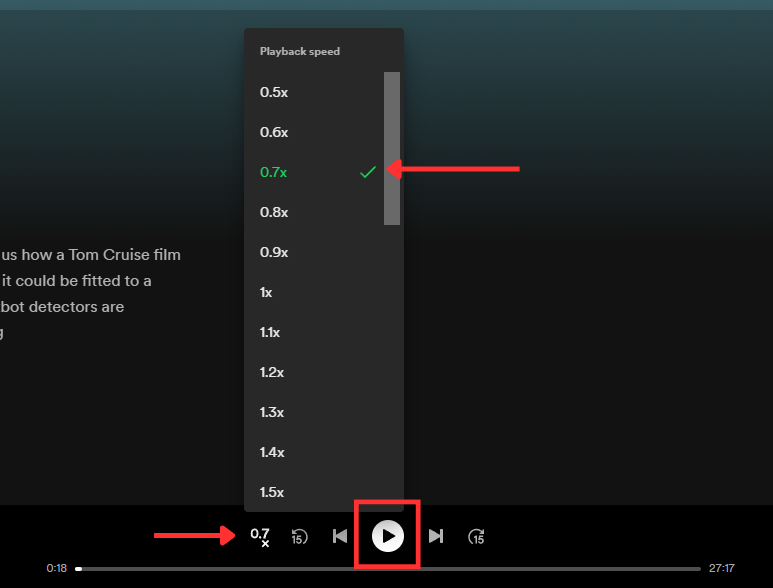
4. Bắt đầu gõ mọi thứ bạn nghe thấy vào tài liệu trống của bạn, tạm dừng thường xuyên để đảm bảo bạn không bỏ lỡ chi tiết nào. Bao gồm dấu thời gian và người nói trong ghi chú của bạn. Vào cuối podcast, bạn nên có một bản sao hoàn chỉnh.
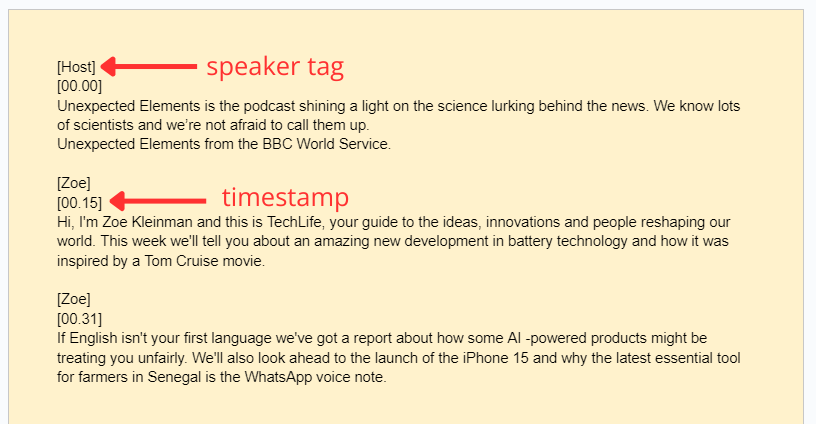
Notta ghi lại chính xác mọi từ và chi tiết được nói trong các cuộc trò chuyện theo thời gian thực với độ chính xác 98,86%.
Tại sao lại phiên âm podcast Spotify?
Có nhiều lợi ích khi phiên âm podcast Spotify, chẳng hạn như thúc đẩy khả năng tiếp cận hoặc tăng cường phạm vi tiếp cận doanh nghiệp của bạn. Với các trình tạo bản ghi miễn phí nhưNotta, chưa bao giờ dễ dàng hoặc nhanh chóng để phiên âm những gì bạn yêu thích.
Nó cải thiện SEO của bạn
Tối ưu hóa công cụ tìm kiếm là rất quan trọng đối với các doanh nghiệp đang tìm kiếm sự gia tăng khả năng hiển thị trực tuyến. Nó nên là một phần trong chiến lược của bạn để doanh nghiệp của bạn được chú ý bởi đúng khán giả.
Bằng cách phiên âm các podcast của Spotify và xuất bản chúng, bạn sẽ cải thiện tỷ lệ lưu lượng truy cập đến trang web của mình. Điều này là do bạn sẽ cung cấp thông tin liên quan đến các loại tìm kiếm mà khán giả của bạn đang thực hiện, điều này sẽ dẫn họ đến nền tảng của bạn.
Bản sao giúp việc tạo nội dung
Việc tạo nội dung rất mạnh mẽ, và càng có nhiều nội dung chất lượng, thông tin và giải trí liên quan đến doanh nghiệp của bạn, càng tốt. Dù bạn tự quản lý tiếp thị của mình hay có một người quản lý tiếp thị chuyên trách hoặc một đội ngũ truyền thông xã hội, việc phiên âm podcast sẽ khiến cuộc sống của bạn dễ dàng hơn rất nhiều.
Bản ghi không chỉ giúp bạn tạo ra nội dung đồng nhất hơn trên nhiều nền tảng, mà còn giữ cho lịch nội dung của bạn đầy ắp nội dung hấp dẫn - miễn là bạn tiếp tục tạo ra các podcast mới.
Nội dung trở nên dễ tiếp cận hơn với nhiều người
Khả năng tiếp cận vẫn là một vấn đề trên internet và đây là điều mà tất cả chúng ta đều có vai trò trong việc giải quyết.
Bằng cách chuyển đổi podcast Spotify thành văn bản, bạn đang làm cho nội dung của mình trở nên dễ tiếp cận hơn ngay lập tức đối với những người mà nếu không sẽ phải bỏ qua, như những thành viên trong khán giả có khiếm thính hoặc khuyết tật thính giác.
Các thực hành tốt nhất để phiên âm podcast Spotify
Để tận dụng tối đa việc phiên âm, bạn nên có danh sách các thực hành tốt nhất để làm theo. Bằng cách đó, bạn có thể tận dụng tối đa công cụ tạo bản phiên âm podcast Spotify của Notta.
Đảm bảo âm thanh là tệp chất lượng cao
Đảm bảo tệp âm thanh của bạn có độ rõ nét 100% là chìa khóa để có được bản sao chính xác nhất có thể.
Chuyển đổi tự động của Notta có độ chính xác lên tới 98,86% khi chuyển đổi lời nói rõ ràng với tiếng ồn nền tối thiểu.
Nếu có tiếng ồn nền, bạn luôn có thể sử dụng một công cụ miễn phí nhưAdobe Podcast AIđể làm sạch nó.
Tận dụng công nghệ AI của Notta
Bạn có thể sử dụng Notta cho nhiều hơn cả podcast Spotify. Một số người dùng đã phiên âmcuộc họp kinh doanh,bài giảng, và phỏng vấn, ví dụ.
Công nghệ AI của Nottacó thể giúp tạo tóm tắt cho bản sao của bạn. Công cụ này tạo ra phiên bản rút gọn của bản sao, các chương được đánh dấu và các điểm hành động.
Điều này có thể hữu ích cho bất kỳ loại âm thanh nào mà bạn đang tìm kiếm để phiên âm, cho dù đó là để sử dụng nội bộ hay tạo nội dung.
Bỏ qua từ thừa để tiết kiệm thời gian
Tự nhiên sẽ có rất nhiều từ thừa trong các podcast khi người nói đang suy nghĩ về những suy nghĩ hoặc những gì nên nói tiếp theo. Đáng để bỏ qua các từ thừa như ừm trong bản sao của bạn. Điều này thường được gọi là bản sao đã chỉnh sửa hoặc sạch .
Tóm lại
Đó là; ba phương pháp đơn giản để tạo bản sao podcast Spotify.
Phương pháp phiên âm thủ công là phương pháp tốn thời gian nhất, vì vậy tôi khuyên bạn nên sử dụng các phương pháp tự động sử dụng eitherNottaWeb hoặcTiện ích Chrome Notta. Đây là những cái nhanh chóng và chính xác, đặc biệt khi xem xét rằng âm thanh podcast thường được đánh bóng và rõ ràng.
Yêu thích của tôi là tiện ích mở rộng Chrome và đây là một mẹo nhỏ. Mở podcast của bạn trong một cửa sổ mới khi sử dụng tiện ích mở rộng. Bằng cách đó, bạn có thể điều hướng và Notta tiếp tụcchuyển âm thanh thành văn bản.
Bây giờ tất cả những gì bạn cần làm là quyết định cách tận dụng sức mạnh của các bản sao viết của bạn để hỗ trợ podcast của bạn. Khi bạn đã sẵn sàng,thử nghiệm việc chuyển văn bản của Nottacho chính mình.
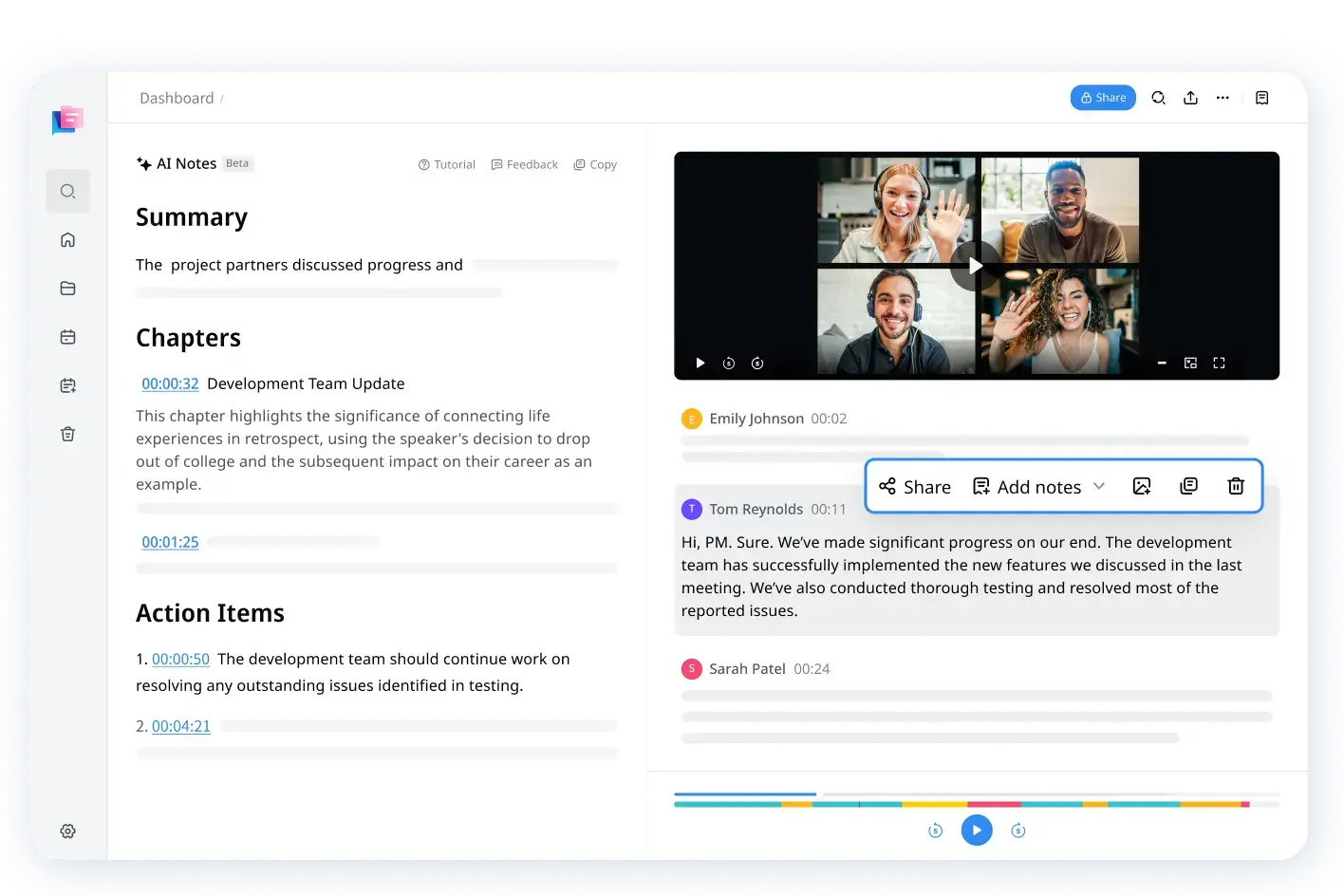
Câu hỏi thường gặp
Spotify có phụ đề cho podcast không?
Spotify can show the transcript of the podcast (where present) while a user is listening to it. To do this, start playing the episode. Then, in the ‘Đang phát’ chế độ xem, cuộn xuống để tìm bản ghi. Bản ghi có thể được mở rộng để bạn có thể theo dõi âm thanh.
Spotify có dịch podcast không?
Tại thời điểm viết, Spotify đã ra mắt tính năng dịch giọng nói AI. Tính năng này dịch ngôn ngữ nói sang ngôn ngữ mẹ đẻ của người nghe. Tuy nhiên, nó chưa được triển khai hoàn toàn. Tại thời điểm viết, chỉ có năm podcast đã được thử nghiệm để kiểm tra dịch vụ.